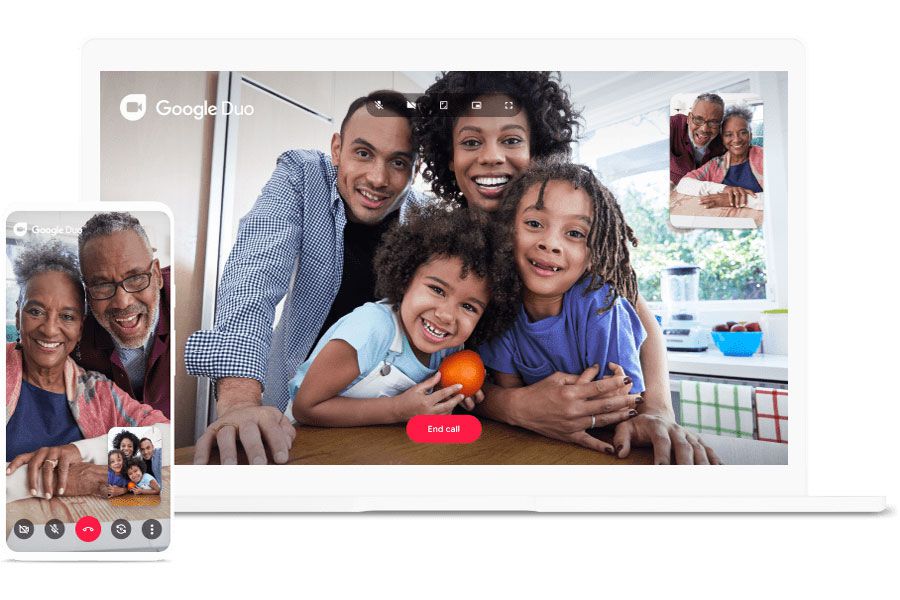
Co vědět
- Kromě videohovorů můžete také sdílet obrazovky (je to užitečné, když někomu pomáháte vyřešit problém na svém zařízení).
- Vybrat Účinky tlačítko, následované tlačítkem Sdílení obrazovky ikona. Poté vyberte Začněte hned v okně výzvy.
Tato příručka vás naučí, jak sdílet obrazovku v Google Duo v několika rychlých krocích.
Jak sdílet obrazovku na Google Duo
Google Duo je vysoce kvalitní aplikace pro videohovory, která je navržena tak, aby odpovídala Androidu jako FaceTime na zařízeních Apple. Sdílení obrazovky je v tomto ohledu užitečnou funkcí, protože z něj činí úplnější alternativu. Zde je návod, jak používat funkci sdílení obrazovky Google Duo v několika rychlých krocích.
-
Stáhněte si a nainstalujte aplikaci Google Duo na kompatibilní smartphone s Androidem nebo
tableta. -
Otevřete aplikaci a přijměte požadavky na přístup k vašim fotkám, fotoaparátu a
mikrofon. -
Vyberte osobu ze seznamu kontaktů a zavolejte jí. Budou také potřebovat Google
Aplikace Duo. Pokud ho nemají, budete vyzváni, abyste je pozvali. -
Jakmile zavoláte, otevřete Účinky obrazovku výběrem tlačítka vpravo dole. Vypadá to jako tři kreslené hvězdy.
-
Vybrat Sdílet obrazovku ikona. Vypadá to jako smartphone, na kterém je šipka. Budeš
vyzván aplikací k potvrzení, že to chcete udělat, a varoval, že by mohla potenciálně sdílet tajné nebo osobní informace, v závislosti na tom, co děláte -
Vybrat Začněte hned zahájíte sdílení obrazovky. Jakmile začnete sdílet svou obrazovku, osoba, které voláte, zpočátku uvidí obraz vaší obrazovky – pravděpodobně tvář této osoby nebo jakékoli efekty, které ji zakrývají. Pokud poté použijete systém nabídek zařízení Android k odchodu z této obrazovky, můžete jim ukázat, co chcete. Může to být video, místní obrázky ve vašem zařízení, úplně jiná aplikace nebo něco jiného
objeveny prostřednictvím webového prohlížeče.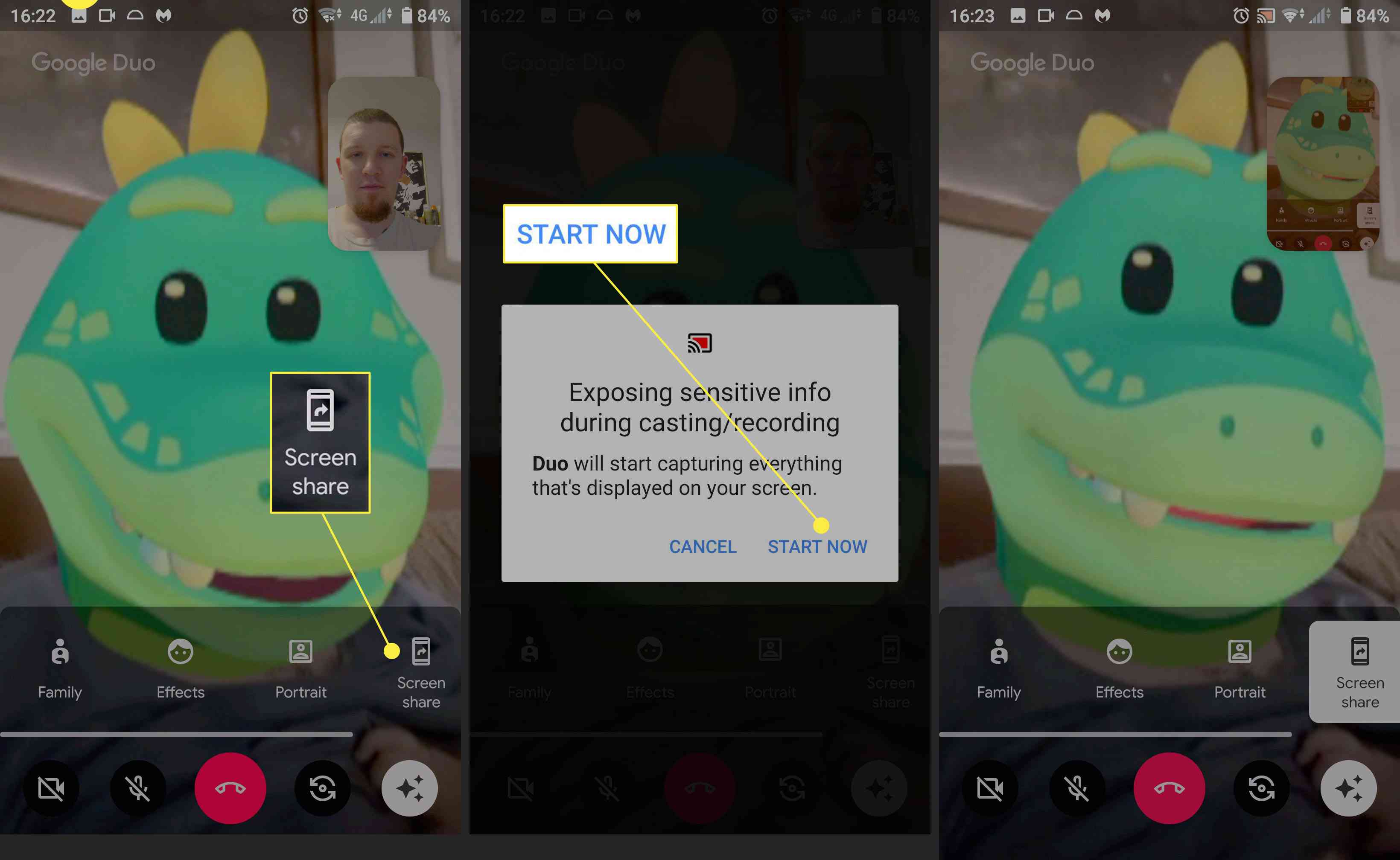
Má Google Duo obrazovku sdílenou?
Ano. Nebyla to funkce, která byla k dispozici v aplikaci při jejím spuštění v roce 2016, ale od té doby byla přidána v roce 2020. Tuto funkci lze nyní snadno povolit pomocí několika rychlých kroků, což usnadňuje sdílení obrazovky s někým, s kým jste Jsem videohovor.